菜鸟崛起 Chapter 1.2 个人计算机架构与接口设备
Posted
tags:
篇首语:本文由小常识网(cha138.com)小编为大家整理,主要介绍了菜鸟崛起 Chapter 1.2 个人计算机架构与接口设备相关的知识,希望对你有一定的参考价值。
1.2 个人计算机架构与接口设备
我们现在常见的计算机通常就是x86架构的个人计算机架构,因此我们有必要来了解一下这个架构的各个组件。
因为两大主流的x86开发商(Intel,AMD)的CPU架构并不兼容,而且设计理念也有所差异,所以两大主流CPU所需要的主板芯片组设计也就不太相同。下面我们以《鸟哥的Linux私房菜基础篇所载来认识一下个人计算机架构与接口设备》,该书所载主板或许已经不主流甚至停产,但我们仍然可以借助研究一下架构和接口设备各自担负的功能。
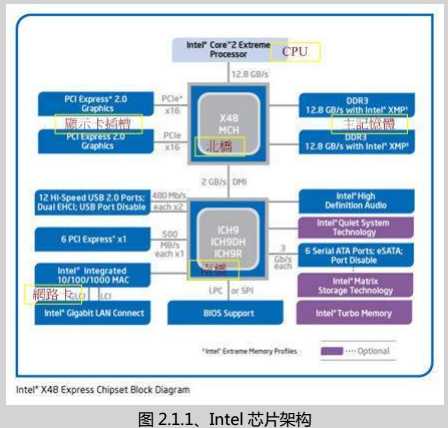
上图是09年主流的主板架构,前面讲过整个主板上面最重要的就是芯片组了!而芯片组通常又分为两个网桥来控制各组件的沟通,分别是:北桥【负责链接速度较快的CPU、主存储器与显示适配器等组件】,南桥【负责连接速度较慢的周边接口,包括硬盘、USB、网卡等】。至于AMD的芯片组架构如下图所示:

与Intel不同的地方在于主存储器是直接与CPU沟通而不透过北桥。从前面的说明我们可以知道CPU的数据主要来自于主存储器提供,因此AMD为了加速这两者的沟通,所以将内存控制组件整合到CPU当中,理论上这样可以加速CPU与主存储器的传输速度。这是两种CPU在架构上面主要的差异点。
毕竟目前世界上x86的CPU主要的供货商为Intel,所以下面我们将以Intel的主板架构来介绍各组件,我们以技嘉公司出的主板,型号:Gigabyte GA-X48-DQ6作为一个说明的范例,主板各组件如下所示:

主要组件为:CPU、主存储器、磁盘装置(IDE/SATA)、总线芯片组(南桥/北桥)、显示适配器接口(PCI-Express)与其他适配卡(PCI)。下面我们以上图的主板各组件来讲解计算机的架构与接口设备。
1.2.1 CPU
在技嘉主板上最上方的中央部分,那就是CPU插槽。由于CPU负责大量运算,因此CPU通常是具有相当高发热量的组件。所以如果你曾经拆开过主板,应该就会看到CPU上头通常会安插一颗风扇来主动散热。
X86个人计算机的CPU主要供货商为Intel与AMD,目前主流的CPU都是四核及四核以上的架构了。原本的单核的CPU仅有一个运算单元,所谓的多核原则是在一颗CPU封装当中嵌入了两个以上的运算核心,简单的说,就是一个实体的CPU外壳中,含有两个以上的CPU单元就是了。
不同的CPU型号大多具有不同的脚位(如同积木一样,计算机的组件在主板上的安装大多是插针和插槽),不同的脚位造成主板自然会有些许的不一样了,能够搭配的主板芯片组也不同,所以将你的主机升级时,不能只考虑CPU,你还得要留意你的主板上面所支援的CPU型号。不然买了最新的CPU也不能够安插在你的旧主板上头的。目前主流的CPU由Intel的Core i5、i7与AMD的龙系列等。

1.2.1.1 CPU的频率
我们前面说过CPU内部含有微指令集,不同的微指令集会导致CPU工作效率的优劣。除了这点之外,还有哪些参数可以用来比较CPU的效能呢?那就是CPU的频率了。什么是频率呢?简单来说,频率就是CPU每秒中可以进行的工作次数。所以频率越高表示这颗CPU单位时间内可以作更多的事情。举例来说,Intel的Core 2 Duo型号E8400的CPU频率为3.0GHz,表示这颗CPU在一秒内可以进行3.0x10^9次工作,每次工作都可以进行少数的指令运作之意。
但是难道所有的CPU都可以以此来判断运行效能吗?这是不可以的,因为每颗CPU的微指令集不相同,架构也不见得一样,每次频率能够进行的工作指令数也不同之谷。所以,频率目前仅能用来比较同款CPU的速度。
1.2.1.2 CPU的外频与倍频
我们在图2.1.1的芯片架构图中看到各种组件都是透过北桥与南桥所连接在一起。但就像一群人共同在处理一个连续作业一般,如果这一群人里面有个人的动作特备快活特别慢,将导致前面或者是后面的人事情一堆处理不完。这也比较符合木桶效应,也就是说,这一群人最好能够速度一致较佳。所以,CPU与外部各组件的速度理论上应该要一致才好。但是因为CPU需要较强大的运算能力,因为很多判断与数学都是在CPU内处理的,因此CPU开发商就在CPU内再加上一个加速功能,所以CPU有所谓的外频与倍频。
所谓的外频指的是CPU与外部组件进行数据交换的速度,倍频则是CPU内部用来加速工作效能的一个倍数,两者相乘才是CPU的频率速度。我们以刚刚Intel Core 2 Duo E8400 CPU来说,他的频率是3.0GHz,而外频是333MHz,因此倍频就是9倍了(3.0G=333M*9,其中1G=1000M)。
现在除了外频与倍频外,还有一个超频,所谓的超频指的是:将CPU的倍频或者是外频透过主板的设定功能更改成较高频率的一种方式。但因为CPU的倍频通常在出厂时已经被锁定而无法更改,因此较常被超频的为外频。
举例来说,像上述3.0GHz的CPU如果想要超频,可以将它的外频333MHz调整为400MHz。但如此一来整个主板的各个组件的运作频率可能都会被增加成原本的1.333倍(4/3),虽然CPU可能可以达到3.6GHz,但因为频率并非正常速度,故可能造成当机。
1.2.1.3 32bit与64bit
我们知道OS有32bit和64bit之分,那么这是为什么呢?下面我们来看看。
我们前面说到CPU运算的数据都是由主存储器提供的,主存储器与CPU的沟通速度考的是外部频率,那么每次工作可以传送的资料量由多大呢?那就是总线的功能了。一般主板芯片有南北桥之分,北桥的总线称为系统总线,因为是内存传输的主要信道,所以速度较快。南桥就是所谓的I/O总线,主要在于联系硬盘、USB、网络卡等接口设备。
目前北桥所支持的频率可高达333/400/533/800/1066/1333/1600MHz等不同频率,支持情况依芯片组功能而有不同。北桥所支持的频率我们称之为前端总线速度(Front Side Bus,FSB),而每次传送的位数则是总线宽度。那所谓的总线带宽则是:【FSB*总线宽度】亦既每秒可传送的最大数据量。目前最常见的总线宽度有32/64位(bits)。
如图2.1.1中,在该架构中FSB最高可达1600MHz。我们看到内存与北桥的带宽为12.8Gbytes/s,亦既是1600MHz*64bits = 1600MHz*8Bytes = 12800MBytes/s = 12.8GBytes/s。
与总线宽度相似的,CPU每次能够处理的数据量称为字组大小(word size),字组大小依据CPU的设计而有32bit与64bit。我们现在所称的计算机是32位的还是64位的主要就是依据这个CPU解析的字组大小而来的。早期的32位CPU中,因为CPU每次能够解析的数据量有限,因此由主存储器传来的数据量就有所限制了。这也导致32位的CPU最多只能支持最大到4GBytes的内存(意思是CPU只能处理内存传过来4G的数据,再多CPU处理不了),所以即使你装了8G的内存,CPU还是只会使用4G的(实际上不到4G)。
为什么32bit的只能支持4GB内存,为什么我们4GB的内存条查看的时候发现只有3G多呢?https://www.cnblogs.com/dolphin0520/archive/2013/05/31/3110555.html
字组大小与总线宽度是可以不同的。举例来说,在Pentium Pro时代,该CPU是32位的处理器,但当时的芯片组可以设计出64位的总线宽度。在这样的架构下我们通常还是以CPU的字组大小来称呼该架构,个人计算机的64位CPU是到2003年由AMD Athlon64后才出现的。
1.2.1.4 CPU等级
由于x86架构的CPU在Intel的Pentium系列(1993年)后就有不统一的脚位与设计,为了将不同种类的CPU规范等级,所以就有i386、i586、i686等名词出现了。基本上,在Intel Pentium MMX与AMD K6年代的CPU称为i586等级,而Intel Celeron与AMD Athlon(K7)年代之后的32位CPU就称为i686等级。至于目前的64位CPU则统称为x86_64等级。
目前很多的程序都对CPU做优化的设计,万一哪天你发现一些程序是注明给686的CPU使用时,就不要将其安装在586以下等级的计算机中,否则可能是无法执行该软件的。不过,在686倒是可以安装386的软件。也就是说,这些东西具有向下兼容的能力。
1.2.2 内存
如图2.1.3、技嘉主板示意图中的右上方部分的那四根插槽,那就是主存储器的插槽了。主存储器插槽中间通常有个突起物将整个插槽稍微切分为两个不等长的距离,这样的设计可以让用户在安装主存储器时,不至于前后脚位安插错误,是一种防误的设计。
我们知道CPU中的数据是来自于主存储器(main memory),不论是软件程序还是数据,都必须要读入主存储器后CPU才能利用。个人计算机的主存储器主要组件为动态随机存取内存(Dynamic Random Access Memory,DRAM),随机存取内存只有在通电时才能记录与使用,断电后数据就消失了。因此我们也称这种RAM为挥发性内存。
DRAM根据技术的更新又分好几代,而使用上较广泛的有所谓的SDRAM与DDR SDRAM两种,这两种内存的差别除了在于脚位与工作电压上的不同之外,DDR是所谓的双倍数据传送速度(Double Date Rate),他可以在一次工作周期中进行两次数据的传送,感觉上就好像是CPU的倍频啦。所以传输频率方面比SDRAM还要好。新一代的PC大多使用DDR内存了。下表列出SDRAM与DDR SDRAM的型号与频率及带宽之间的关系。
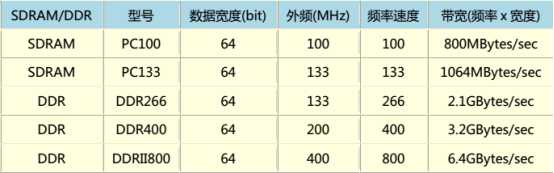
DDR SDRAM又依据技术的发展,有DDR、DDRII,DDRIII等等。
主存储器型号的挑选与CPU及芯片组有关,所以主板、CPU与内存在购买的时候必须要考虑其相关性。并不是任何主板都可以安插DDRIII的内存。
主存储器除了频率/带宽与型号需要考虑之外,内存的容量也是很重要的。因为所有的数据都得要家在内存当中才能够被CPU判断,如果内存容量不够大的话将会导致某些大容量数据数据无法被完整的加载,此时已存在内存当中但暂时没有被使用到的数据必须要先被释放,使得可用内存容量大于该数据,那份新数据才能够被加载。所以,通常越大的内存代表越快速的速度,这是因为系统不用常常释放一些内存内部的数据。以服务器来说,主存储器的容量有时比CPU的速度还要来的重要的。
1.2.2.1 双通道设计
由于所有的数据都必须要存放在主存储器,所以主存储器的数据宽度当然是越大越好。但传统的总线宽度一般大约仅为64位,为了要加大这个宽度,因此芯片组厂商就将两个主存储器汇整到一起,如果一只内存可达64位,两只就可以达到128位了,这就是双通道的设计理念。
如上所述,要启用双信道的功能你必须要安插两支(或四支)主存储器,这两支内存最好连型号都一模一样比较好,这是因为启动双信道内存功能时,数据是同步写入/读出这一对主存储器中,如此才能够提升整体的宽带。所以当然除了容量大小要一致之外,型号也最好相同啦。
仔细观察图2.1.3、技嘉主板示意图上那四根内存插槽的颜色。分为两种颜色,且两两成对。为什么是这种设计呢?这其实就是为了双通道来的。要启动双信道的功能时,你必须要将两根容量相同的主存储器插在相同颜色的插槽当中。
1.2.2.2 CPU频率与主存储器的关系
理论上,CPU与主存储器的外频应该相同才好。不过,因为技术方面的提升,因此这两者的频率速度不会相同,但外频则应该是一致的较佳。举例来说,上面提到的Intel E8400 CPU外频为333MHz,则应该选用DDR II 667这个型号,因为该内存型号的外频为333MHz之故。
1.2.2.3 DRAM与SRAM
除了主存储器之外,事实上整部个人计算机当中还有许许多多的内存存在。最为我们所知的就是CPU内的第二层高速缓存。我么么现在知道CPU的数据都是由主存储器提供,但主存储器的数据毕竟得经由北桥送到CPU内。如果某些很常用的程序或数据可以放置在CPU内部的话,那么CPU资料的读取就不需要经过北桥了。对于效能来说不就可以大大提升了吗。这就是第二层高速缓存的设计概念。第二层高速缓存与主存储器及CPU的关系如下图所示:

因为第二层高速缓存(L2 cache)整合到CPU内部,因此这个L2内存的速度必须要CPU频率相同。使用DRAM是无法达到这个频率速度的,此时就需要静态随机存取内存(Static Random Access Memory,SRAM)的帮忙了。SRAM在设计上使用的晶体管数量较多,价格较高,且不易做成大容量,不过由于其速度快,因此整合到CPU内成为高速缓存以加快数据的存取是个不错的方式。新一代的CPU都有内建容量不等的L2快取在内存内部,以加快CPU的运作效能。
1.2.2.4 只读存储器(ROM)
主板上面的组件是非常多的,而每个组件的参数又具有可调整性。举例来说,CPU与内存的频率是可调整的;而主板上面如果有内建的网卡或者是显示适配器时,该功能是否要启动与该功能的各项参数,是被记录到主板上头的一个称为CMOS的芯片上,这个芯片需要借着额外的电源来发挥记录功能,这也是为什么你的主板上面会有一颗电池的缘故。
那CMOS内的数据是如何读取与更新呢?还记得计算机在开机的时候可以按下【del】按键来进入一个名为Bios的画面吧。BIOS(Basic Input Output System)是一套程序,这套程序是写死到主板上面的一个内存芯片中,这个内存芯片在没有通电时也能够将数据记录下来,那就是只读存储器(Read Only Memory,ROM)。ROM是一种非挥发性的内存。另外,BIOS对于个人计算机来说是非常重要的,因为他是系统在开机的时候首先会去读取的一个小程序。
另外,固件(firmware)很多也是使用ROM来来进行软件的写入的。固件像软体一样也是一个被计算机所执行的程序,然而他是对于硬件内部而言更加重要的部分。例如BIOS就是一个固件,BIOS虽然对于我们日常操作计算机系统没有什么太大的关系,但是他却控制着开机时各项硬件参数的取得。所以我们会知道很多的硬件上头都会有ROM来写入固件这个软件。
BIOS对计算机系统来讲是非常重要的,因为他掌握了系统硬件的详细信息与开机设备的选择等等。但是计算机发展的速度太快,因此BIOS程序代码也可能需要作适度的修改才行,所以才会在很多主办官网找到BIOS的更新程序啊。但是BIOS原本使用的是无法改写的ROM,因此根本无法修正BIOS程序代码。因此现在的BIOS通常是写入类似闪存(flash)或EEPROM中。
1.2.2.5 如何查看内存型号
有些时候我们会想要扩展我们的CPU内存,那么根据我们对内存的了解此时挑选一条与已有内存规格相符的是最好的选择,但是怎么知道我们的内存规格呢?特别是对于笔记本,下面给出方法:
通过软件CPU-Z可以查看当前内存如图:
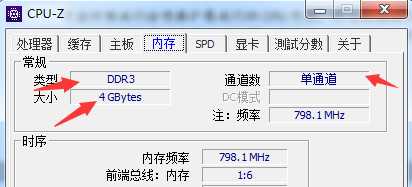
从上面可以知道当前内存是DDR3,那么频率呢,如何查询内存的频率呢,可以通过DOS命令来查看:
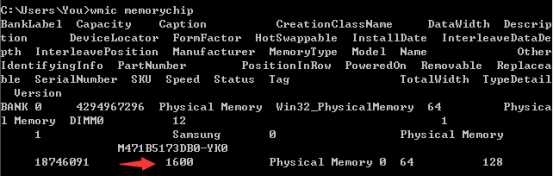
1.2.3 显示适配器
显示适配器插槽如同图2.1.3、技嘉主板示意图所示,是在中央较长的插槽。这张主板中提供了两个显示适配器插槽。
显示适配器又称为VGA(Video Graphics Array),他对于图形影像的显示扮演相当关键的角色。一般对于图形影像的显示重点在于分辨率与颜色深度,因为每个图像显示的颜色会占用掉内存,因此显示适配器上面会有一个内存的容量,这个显示适配器内存容量将会影像到最终你的屏幕分辨率与颜色深度。
除了显示适配器内存之外,现在由于三度空间游戏(3D game)与一些3D动画的流行,因此显示适配器的【运算能力】越来越重要。一些3D的运算早期是交给CPU去运作的,但是CPU并非完全针对这些3D来进行设计的,而且CPU平时已经非常忙碌了,所以后来显示适配器厂商直接在显示适配器上面嵌入一个3D加速的芯片,这就是所谓的GPU称谓的由来。
显示适配器主要也是透过北桥芯片与CPU、主存储器等沟通。如前面提到的,对于图形影像(尤其是3D游戏)来说,显示适配器也是需要高速运作的一个组件,所以数据的传输也是越快越好。因此显示适配器的规格由早期的PCI导向AGP,近期AGP又被PCI-Express规格所取代了。如前面技嘉主板图示当中看到的就是PCI-Express的插槽。这些插槽最大的差异就是在数据传输的带宽了。如下所示:
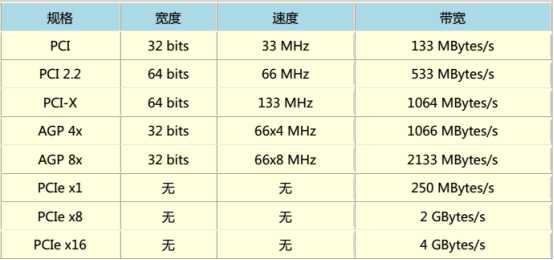
比较特殊的是,PCIe(PCI-Express)使用的是类似管线的概念来处理,每条管线可以具有250MBytes/s的带宽效能,管线越大(最大可达x32)则总带宽越高。目前显示适配器大多使用x16的PCIe规格,这个规格至少可以达到4GBytes/s的带宽。比起AGP是快很多的。此外,新的PCIe 2.0规格也已经推出来,这个规格又可将每个管线的效能提升一倍。很可怕的传输量。
如果你的主机是用来打3D游戏的,那么显示适配器的选购是非常重要的,如果你的主机是用来作为网络服务取得,那么简单的入门级显示适配器对你的主机来说就非常够用了。因为网络服务器很少用到3D与图形影像功能。
问题:加入你的桌面使用的是1024*768分辨率,且使用全彩(每个像素占用3bytes的容量),请问你的显示适配器至少需要多少内存才能使用这样的彩度?
答:因为1024*768分辨率中会有1024*768个像素,每个像素占用3bytes,所以总共需要2.25MBytes以上才行。但如果考虑屏幕的更新率(每秒钟屏幕的更新次数),显示适配器的内存还是越大越好。
1.2.4 硬盘与储存设备
计算机总是需要记录与读取数据的,而这些数据当然不可能每次都由用户通过键盘来输入。所以就需要有储存设备。计算机系统上面的储存设备包括有:硬盘、软盘、MO、CD、DVD、磁带机、随身碟(闪存),还有新一代的蓝光光驱等,乃至于大型机器的局域网网络储存设备(SAN、NAS)等等,都是可以用来储存数据的。而其中最常见的应该就是硬盘了吧。
1.2.4.1 硬盘的物理组成
硬盘依据台式机和笔记本分为3.5寸及2.5寸的大小。我们以3.5寸的桌面计算机使用硬盘来说明。在硬盘盒里面其实就是由许许多多的圆形磁盘盘、机械手臂、磁盘读取头与主轴马达所组成的,整个内部如下图所示:

实际的数据都是写在具有磁性物质的磁盘盘上头,而读写主要是透过机械手臂上的读写头(head)来达成。实际运作时,主轴马达让磁盘盘转到,然后机械手臂可伸展让读取头在磁盘盘上头进行读写的动作。另外,由于单一磁盘盘的容量有限,因此有的硬盘内部会有两个以上的磁盘盘。
1.2.4.2 磁盘盘上的数据
既然数据都是写入磁盘盘上头,那么磁盘盘上头的数据又是如何写入的呢?其实磁盘盘上头的数据有点像下卖弄的图标所示:
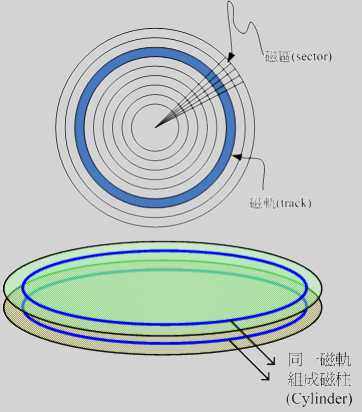
图2.4.2 磁盘盘上的数据格式
整个磁盘盘上头好像有多个同心圆绘制出的饼图,而由圆心以放射状的方式分割出磁盘的最小储存单位,那就是扇区(Sector),在物理组成分面,每个扇区大小为512Bytes,这个值是不会改变的。而扇区组成一个元就称为磁道(track),如果是在多碟的磁盘上面,在所有的磁盘盘上面的同一个磁道可以组成一个磁柱(Cylinder),磁柱也是一般我们分割硬盘时的最小单位了。
在计算整个硬盘的存储量时,简单的计算公式就是:【header数量*每个header负责的磁柱数量*每个磁柱所含有的扇区数量*扇区的容量】,单位换算为【header*cylinder/header*sector/cylinder*512bytes/sector】,简单的写法如下:Head*Cylinder*Sector*512Bytes。不过要注意的是,一般硬盘制造商在显示硬盘的容量时,大多是以十进制来进行编号,因此市售的500GB硬盘,理论上仅会有460GBytes作业的容量。
1.2.4.3 传输接口
由于传输速度的需求提升,目前硬盘与主机系统的联系主要有几种传输接口规格:

IDE界面
如图2.1.3、技嘉主板图示右侧的较宽的插槽所示,那就是IDE的接口插槽。IDE接口插槽所使用的的扁平电缆较宽,每条扁平电缆上面可以接两个IDE装置,由于可以接两个装置,那为了判别两个装置的主/从架构,因此这种磁盘驱动器上面需要调整跳针(Jump)称为Master或slave才行。这种接口的最高传输速度为Ultra 133规格,亦既每秒理论传输可达133MBytes。

SATA界面
如同技嘉主板图右下方所示为SATA硬盘的连接接口插槽。我们可以看到该插槽要比IDE接口小很多,每条SATA连接线仅能接一个SATA装置。SATA接口除了速度较快之外,由于其扁平线缆较细小所以有利于主机机壳内的散热和安装。目前SATA已经发展到了第二代,其速度由SATA-1每秒150MBytes提升到SATA-2每秒300MBytes的传输速度,也因此目前主流的个人计算机硬盘已经被SATA取代了。SATA的插槽示意图如下:

由于SATA一条扁平电缆仅接一颗硬盘,所以不需要调整跳针。不过一张主板上面SATA插槽的数量并不是固定的,且每个插槽都有编号,在连接SATA硬盘与主板的时候,还是需要留意一下。
SCSI界面
另一种常见于工作站等级以上的硬盘传输接口为SCSI接口,这种接口的硬盘在控制器上含有一颗处理器,所以除了运转速度快之外,也比较不会耗费CPU资源。在个人计算机上面这种接口的硬盘不常见。
1.2.4.4 硬盘选购须知
如果我们想为自己的电脑扩容,除了需要考虑你的主板可接受的插槽接口(IDE/SATA)之外,还有什么要注意的呢?
容量
通常首先考虑的就是容量问题了,硬盘是一种消耗品,且极易损坏,所以日常我们需要经常注意备份。
缓冲存储器
磁盘上头含有一个缓冲存储器,这个内存主要可以将硬盘内常使用的数据快取起来,以加速系统的读取效能。通常这个缓冲存储器越大越好,因为缓冲存储器的速度要比数据从硬盘盘中被找出来要快得多。目前主流的产品可达到16M左右的内存大小。
转速
因为硬盘主要是利用主轴马达转动磁盘来存取,因此转速的快慢会影响到效能。主流的桌面计算机硬盘位每分钟7200转,笔记本电脑则是5400转。有的厂商也有推出高达10000转的硬盘,若有高效能的资料存取需求,可以考虑购买高转速的硬盘。
运转须知
由于内部机械手臂上的磁头与硬盘盘的接触空间是很细微的空间,如果有抖动或者是脏污在磁盘头与硬盘盘之间就会造成数据的损毁或者是实体硬盘整个损毁~因此,正确的使用计算机的方式,应该是在计算机通电之后,就绝对不要移动主机,并免抖动到硬盘,而导致真个硬盘数据发生问题。另外不要随便将插头拔掉就以为是顺利关机了,因为机械手臂必须要回归原位,随意使用OS的正常关机方法,才能够很好的保养磁盘,因为他会让磁盘的机械手臂归回原位。多说一句,我们工作中有时会因为机箱内发出异响就去拍打机箱这是很危险的,会损坏到硬盘。
1.2.5 PCI适配卡
PCI(Peripheral Component Interconnect 外设部件互连标准)适配卡的插槽就如同图2.1.3、技嘉主板所示的左下方那个白色的插槽,这种PCI插槽通常会提供多个给使用者,如果用户有额外需要的功能卡,就能够安插在这种PCI界面插槽上。
我们在前面显示适配器的部分稍微提过PCI接口,事实上有相当多的组件是使用PCI接口作为传输的,例如网卡、声卡、特殊功能卡等等。但由于PCI Express规格的发展,很多制造商都往PCIe接口开发硬件了。不过还是有很多硬件使用PCI接口啦,例如大卖场上面常见的网卡就是一个。
目前在个人计算机上面常见到的网卡是一种称之为以太网络(Ethernent)的规格,目前以太网卡速度轻轻松松的就能到达10/100/1000 Mbits/second的速度,但同样速度的以太网卡所支持的标准可能不太一样,因此造成的价差是非常大的。如果想要在服务器主机上面安装新的网络卡时,得要特别注意标准的差异。
由于各组件的价格直直落,现在主板上通常已经整合了相当多的设备组件了。常见整合到主板的组件包括声卡、网卡、USB控制卡、显示适配器、磁盘阵列卡等等。你可以在主板上面发现很多方形的芯片,那通常是一些个别的设备芯片。由于主板已经整合了很多常用的功能芯片,所以现在的主板上面所安插的PCI适配卡就少很多了。
1.2.6 主板
主板可以说是整部主机党总相当重要的一个部分了,因为上面我们所谈到的所有组件都是安插在主板上面的。而主板上面负责沟通各个组件的就是芯片组,如同图2.1.1、Intel芯片组图示所示,图中我们也可以发现芯片组一般分为北桥与南桥。北桥负责CPU/RAM/VGA等的连接,南桥则负责PCI接口与速度较慢的IO装置。
由于芯片组负责所有设备的沟通,所以事实上芯片组(尤其是北桥)也是一个可能会散发出高热量的组件。因此在主板上面常会发现一些外接的小风扇或者是散热片在这组芯片上面。在本文所附的主板图示中,技嘉使用较高散热能力的热导管技术,因此你可以发现图中的南桥与北桥上面覆盖着黄铜色的散热片,且连接着数根圆形导管,主要就是为了要散热的。
1.2.6.1 芯片组功能
所有的芯片组几乎都是参考CPU的能力去规划的,而CPU能够接受的主存储器规格也不相同,因此在新购买或升级主机时,CPU、主板、主存储器与相关的接口设备都需要同时考虑才行。此外,每一种芯片组的功能可能都不太相同,有的芯片组强调的是全功能,因此连显示适配器、音效、网络等都整合了,在这样的整合芯片中,你几乎只要购买CPU、主板、主存储器再加上硬盘,就能够组装成一部主机了。不过整合型芯片的效能通常比较弱,对于爱玩3D游戏的玩家以及强调高效能运算的主机来说,就不是这么合适了。
至于独立型芯片组虽然可能具有较高的效能,不过你可能必须要额外负担接口设备的CoCo。例如显示适配器、网卡、声卡等。但独立型芯片组也有一定程度的好处,那就是你可以随时抽换接口设备。
1.2.6.2 设备I/O地址与IRQ中断信道
主板是负责各个计算机组件之间的沟通,但是计算机组件实在太多了,有输出/输入/不同的储存装置等等,主板芯片组怎么知道如何负责沟通呢?这个时候就需要用到所谓的IO地址与IRQ了。
IO地址有点类似每个装置的门牌号码,每个装置都有自己的地址,一般来说,不能有两个装置使用同一个IO地址,否则系统就会不晓得该如何运作这两个装置了。而除了IO地址之外,还有个IRQ中断(Interrupt)这个东西。
如果把IO地址想要成各装置的门牌号码的话,那么IRQ就可以想成是各个门牌连接到邮件中心(CPU)的专门路径了。各装置可以透过IRQ中断信道来告知CPU该装置的工作情况,以方便CPU进行工作分配的任务。老式的主板芯片组IRQ只有15个,如果你的周边接口太多时可能就会不够用,这个时候你可以选择将一些没有用到的周边接口关掉,以空出一些IRQ来给真正需要使用的接口。当然也有所谓的sharing IRQ的技术了。
1.2.6.3 CMOS与BIOS
前面内存的地方我们有提过CMOS与BIOS的功能,在这里我们再来强调一下:CMOS主要的功能为记录主板上面的重要参数,包括系统时间、CPU电压与频率、各项设备的IO地址与IRQ等,由于这些数据的记录要花费电力,因此主板上面才有电池。BIOS为写入到主板上某一块flash或EEPROM的程序,他可以在开机的时候执行,以加载CMOS当中的参数,并尝试呼叫储存装置中的开机程序,进一步进入操作系统之中。BIOS程序也可以修改CMOS中的数据,每种主板呼叫BIOS设定程序的按键都不同,一般台式机是del,笔记本,联想为F12.
1.2.6.4 连接接口设备的接口
主板与各项输入输出设备的链接主要都是在主机机壳的后方,主要有:
l PS/2界面:这是最常见的键盘和鼠标的接口,不过渐渐有被USB接口取代的趋势;
l USB界面:目前相当主流的一个接口,支持即插即用。主流的USB版本为USB2.0,这个规格的速度可达480Mbps,相对之下的USB1.1仅达12Mbps差异很大,购买接口设备要注意,不然进行大数据移动时会很慢的。
l 声音输出、输入与麦克风:这个是一些圆形的插孔,而必须你的主板上面有内建音效芯片时,才会有这个东西。
l RJ-45网络头:如果有内建网络芯片的话,那么就会有这种接头出现。这种接头有点类似电话接头,不过内部有八芯线。接上网络线后再这个接头上会有灯号亮起。
l 其它过时接口:包括早期的用来连接鼠标的九针串行端口(com1),以及链接打印机的25针并列端口(LPT1)等等。
我们以技嘉主板的链接接口来看的话,主要有这些:

1.2.7 电源供应器
我们说CPU是计算机中最重要的,但是CPU离了电源也是狗屁不是,所以CPU的重要性是要建立在电源(Power)的基础之上的。在台式机的大铁盒子里,上头有很多电源线会跑出来,那就是电源供应器了。我们的CPU/RAM/主板/硬盘等等都需要用电,而近来的计算机组件耗电量越来越高,以前很古老的230W电源已经不够用了,有的系统甚至得要有500W以上的电源才能够运作。
电源供应器的价差也是很大的,区别在于Power的用料不同,电源供应的稳定性也会差很多,而一颗稳定的电源会很好的支持计算机的运行,稳定度差的电源供应器甚至是造成计算机不稳定的元凶呢!所以,尽量不要使用质量太次的电源。
1.2.7.1 能源转换率
电源供应器本身也会消耗一部分电力,如果你的主机系统需要300W的电力时,因为电源供应器本身也会消耗掉一部分电力,因此最好挑选400W以上的电源供应器。电源供应器出厂前会有一些测试数据,最好挑选高转换率的电源供应器。所谓的高转换率指的是【输出功率/输入的功率】。意思是说,假如你的主板用电量为250W,但是电源供应器其实已经使用掉320W的电力,则转换率为:250/320=0.78的意思了。这个值越高表示被电源供应器消耗的电力越少,那就符合能源效益了。
1.2.7.2 连接接口
目前主板与电源供应器的连接接口主要有20pin与24pin两种规格,购买时也需要注意你的主板所需要的规格。
1.2.8 购买参考
在购买电脑时应该进行整体的考虑,很难依照某一项标准来选购。实际上,我们需要一部电脑或服务器时,建议不要自行组装,买品牌计算机会更好些,这是因为品牌计算机的各项设备之间是经过检测过的完美匹配。
另外,在效能方面也并非仅仅考虑CPU的能力,速度的快慢与整体系统的最慢的那个设备是有直接关系的。
系统不稳定的可能原因
除此之外,到达=底哪个组件特别容易造成系统的不稳定性呢?有几个常见的系统的不稳定性的状态是:
l 系统超频:这个行为很不好,属于饮鸩止渴,容易死机。
l 电源稳定性不好:这事很严重的问题,特别要注意。
l 内存无法负荷:现在的内存质量差很多,差一点的内存,可能造成主机在忙碌的工作时产生不稳定或当机状态。
l 系统过热:热是造成电子零件运作不良的主因之一,如果您的主机在夏天容易当机,冬天却还好,那么就要考虑散热的问题了。
了解了个人计算机架构和接口设计,那么我们我们是不是应该都计算机的主要功能操作数据的数据进行一下了解呢。下面我们就来了解一下计算机中数据的表示方式。
以上是关于菜鸟崛起 Chapter 1.2 个人计算机架构与接口设备的主要内容,如果未能解决你的问题,请参考以下文章
菜鸟崛起 Chapter 1.5 大魔头:操作系统OS与应用程序
菜鸟崛起 DB Chapter 2 MySQL 5.6的概述与安装